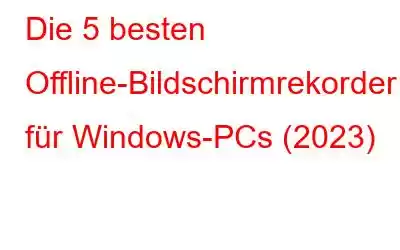Es gibt verschiedene Bildschirmaufzeichnungssoftware für Windows-PCs, die als effiziente Dienstprogramme zur Aufzeichnung von Desktop-Aktivitäten dienen. Mit diesen Programmen können Sie Spielabläufe, Videokonferenzen und Bildschirmaktivitäten aufzeichnen, die für Präsentationen, Anleitungsvideos usw. verwendet werden können. Um Ihnen beim Aufzeichnen von Desktop-Bildschirmen zu helfen, werden in diesem Handbuch die 5 besten Programme empfohlen kostenpflichtige und kostenlose Offline-Bildschirmrekorder für Windows-PCs.
Hier sind einige herausragende Merkmale der Offline-Bildschirmaufzeichnung:
- Einfache Zugänglichkeit, da ein installiertes Programm bei Bedarf verwendet werden kann.
- Verwenden Sie den Offline-Bildschirmrekorder für den PC ohne aktive Verbindung.
- Es bietet vergleichsweise mehr Funktionen als Online-Bildschirmaufzeichnungstools.
Bester Offline-Bildschirmrekorder für den PC (2023)
Alle Bildschirmaufzeichnungsprogramme haben ihre potenziellen Vor- und Nachteile, Sie können sich also jede ihrer Funktionen sorgfältig ansehen und dann die am besten geeignete Option für Ihren Windows-PC auswählen.
1. TweakShot Screen Recorder
Video-Tutorial = Wie verwende ich Tweakshot Screen Recorder?
TweakShot Screen Recorder bietet eine der schnellsten Möglichkeiten, Bildschirme auf Ihrem PC aufzuzeichnen. Es kann den Bildschirm Ihres Windows-PCs zusammen mit der Aufzeichnung von Bildschirmaktivitäten (mit Audio) aufzeichnen. Mit dem Bildschirmaufnahmetool können Sie Screenshots und Bildschirmaufzeichnungen in den folgenden Formaten erstellen: aktives Fenster, Vollbild, bestimmter rechteckiger Bereich, scrollende Screenshots usw. Es bietet außerdem zahlreiche Anpassungseinstellungen, um den Benutzern dabei zu helfen, die besten Ergebnisse zu erzielen .
VOR- UND NACHTEILE: TweakShot Screen Recorder
Hier sind die wichtigsten Vor- und Nachteile der Verwendung von TweakShot Screen Recorder für Windows-PC:
Vorteile :- Bietet ein einfaches und unkompliziertes Erlebnis.
- Tools zum Erstellen verschiedener Screenshots und Videoaufnahmen.
- Fügen Sie personalisierte Wasserzeichen hinzu.
- Unterstützt 4K- und HD-Videoqualität.
- Geeignet für Anfänger und Fortgeschrittene.
- Wasserzeichen wurde hinzugefügt kostenlose Version
Neueste Version: 1.0.0.31028
Dateigröße: 22,3 MB
< p data-eventsource="DownloadNow_post_button">Muss gelesen werden: Die 10 besten Bildschirmaufzeichnungssoftwares für Mac
2. Wondershare DemoCreator
Vi deo Tutorial = Wie verwende ich Wondershare DemoCreator?
Wondershare DemoCreator ist bekannt für seine benutzerfreundliche Oberfläche und den tadellosen Video-Editor, der im Lieferumfang enthalten ist Offline-Bildschirmrekorder. Die Anwendung unterstützt die Aufnahme sowohl des Displays als auch der Webcam mit Audio. Wenn Sie nach einem perfekten Tool zum Erstellen von Lehr- oder Werbevideos suchen, dann ist DemoCreator von Wondershare ein unverzichtbares Offline-Bildschirmaufzeichnungsprogramm. Was ist einzigartig? Die Software unterstützt das Ändern des Cursorsymbols während der Aufzeichnung eines Tutorials. Cool, oder?
Vor- und Nachteile: Wondershare DemoCreator
Hier sind die wichtigsten Vorteile und Nachteile des Wondershare DemoCreator-Tools:
Vorteile:- Kommt mit Audiodarstellung und Mixer-Funktion.
- Ermöglicht das Kommentieren von Text während der Aufnahme.
- Unterstützt verschiedene Dateiformate zur Ausgabe Ihrer Aufnahmen.
- Hohe Kompatibilität mit neuen und alten Betriebssystemversionen.
- Verbrauch nicht viele Systemressourcen.
- Wird mit einem Wasserzeichen geliefert.
- Um HD-Qualität aufzunehmen, müssen Sie das Gesamtpaket erwerben.
Neueste Version: 5.2.0.0
Dateigröße: 1,3 MB
Muss gelesen werden: So zeichnen Sie den Bildschirm unter Windows 11 auf (aktualisiert)
3. OBS Studio
Video-Tutorial = Wie verwende ich OBS Studio?
OBS Studio (Open Broadcaster Studio) ist ein kostenloses Offline-Programm Bildschirmrekorder, mit dem Sie die gesamte Anzeige auf einmal aufzeichnen können. Die Anwendung hat selbstverständlich keine Beschränkung hinsichtlich der Dauer des Limits und unterstützt HD-Qualität. Die Software zur Bildschirmaufnahme bietet Ihnen die Möglichkeit, mithilfe einer Reihe praktischer Tools und mithilfe anpassbarer Hotkeys den gesamten Bildschirm und die Webcam aufzuzeichnen. Was ist das Beste? Der Offline-Bildschirmrekorder für PC hinterlässt kein Wasserzeichen auf der endgültigen Ausgabe und verfügt über eine Live-Streaming-Funktion.
VOR- UND NACHTEILE: OBS Studio
Hier sind die Die wichtigsten Vor- und Nachteile von OBS Studio, dem beliebtesten Offline-Bildschirmrekorder:
Vorteile:- Beste Open-Source-Bildschirmaufzeichnungssoftware.
- Kommt mit einer Menge von Online-Lehrmaterialien, Leitfäden usw.
- Unterstützt verschiedene Formate (wie FLV, MKV, MP4 usw.) und Auflösungen.
- Kompatibel mit bekannten Plattformen wie FB Live, Twitch, YouTube usw.
- Installieren Sie benutzerdefinierte Plugins für ein reibungsloses und produktives Erlebnis.
- Beansprucht eine erhebliche Menge an Systemressourcen.
Neueste Version: 27.1.1
Dateigröße: 82,9 MB
4. Movavi Screen Capture
Video-Tutorial = Wie verwende ich Movavi Screen Capture?
Movavi ist ein leichtes Programm zur Bildschirmaufnahme und Wird von einer Vielzahl von Benutzern zum Aufzeichnen von Webinaren, Tutorials, Online-Kursen, Vorlesungen, Präsentationen, Arbeitsanrufen und so weiter verwendet. Die Anwendung unterstützt eine beeindruckende Reihe von Aspekten zur Aufnahme von Full-HD-Videos mit etwa 60 Bildern/Ton. Es enthält eine Vielzahl von Tools zum Bearbeiten von Videos, Konvertieren von Multimedia und mehr. Movavi bietet unzählige personalisierte Verknüpfungen, um den gesamten Prozess zu vereinfachen.
VOR- UND NACHTEILE: Movavi
Hier sind die wichtigsten Vor- und Nachteile der Verwendung der Movavi-Bildschirmaufzeichnung Software:
Vorteile:- Ermöglicht Ihnen, die Aufnahme zu planen.
- Unterstützt sofortiges Teilen in sozialen Netzwerken.
- Kommt mit mehreren Exportoptionen.
- Tools für Videostabilisierung, Zeitlupe, Greenscreen-Effekt usw.
- Geeigneter Offline-Bildschirmrekorder für Anfänger und Profis.
- Der Offline-Bildschirmrekorder kann manchmal abstürzen.
- Schlechter Kundensupport.
Neueste Version: 21.4.0
Dateigröße: 47 MB
Muss gelesen werden: Der beste und einfachste Weg, den Bildschirm ohne Wasserzeichen aufzuzeichnen – Windows 10
5. Screencast-O-Matic
Video-Tutorial = Wie verwende ich Screencast-O-Matic?
Screencast-O-Matic ist wohl der beste Offline-Bildschirmrekorder für den PC. Die Anwendung ist leichtgewichtig und bietet zahlreiche Optionen zur Bildschirmaufzeichnung und -bearbeitung, um professionelle Ergebnisse zu erzielen. Die Anwendung verfügt über eine intuitive Benutzeroberfläche, die es Benutzern zu einem reibungslosen Erlebnis macht, Videos in bester Auflösung aufzunehmen. Es gibt sogar eine kostenlose Version, die eine Aufnahme von 15 Minuten ermöglicht und ein Wasserzeichen in das endgültige Ausgabevideo einbettet.
VOR- UND NACHTEILE: Screencast-O-Matic
Hier sind die wichtigsten Vor- und Nachteile der Verwendung der Screencast-O-Matic-Software:
Vorteile:- A Ermöglicht die Aufnahme von Ton mithilfe einer Webcam.
- Unterstützt die Aufnahme eines bestimmten Bereichs des Bildschirms.
- Verfügt über unzählige Videobearbeitungswerkzeuge.
- Wird als geliefert Auch Online-Bildschirmrekorder.
- Unterstützt eine Vielzahl von Dateiformaten und Auflösungen zum Speichern.
- Beansprucht moderate Systemressourcen und Speicher .
- Videos können nicht auf Google Drive, Dropbox usw. veröffentlicht werden.
Neueste Version: 2.0
Dateigröße: 17,1 MB
Welcher ist der beste Offline-Bildschirmrekorder für den PC im Jahr 2023?
Ich bin mir sicher, dass Sie sich nach der Lektüre dieses Beitrags sicherer fühlen, wenn es darum geht, die richtige Software für Ihren Windows-PC auszuwählen. Alle oben genannten Dienstprogramme zur Bildschirmaufzeichnung verfügen über eine Vielzahl von Funktionen, die den gesamten Prozess mit Sicherheit reibungslos gestalten und Ihre Produktivität auf die eine oder andere Weise steigern. Unsere persönliche Empfehlung empfiehlt die Verwendung des TweakShot Screen Capture-Tools. Die Anwendung eignet sich zuverlässig zum Erfassen verschiedener Arten von Screenshots und zum Aufzeichnen von Bildschirmen in HD-Qualität. Sie können die Dateien innerhalb der App weiter bearbeiten und sie über Google Drive, DropBox usw. mit Ihren Freunden, Ihrer Familie oder Kollegen teilen.
Wenn Sie Fragen, Gedanken oder Vorschläge haben, können Sie diese gerne in der erwähnen Kommentarbereich unten. Sie können uns sogar unter [email protected] schreiben.
Bis dahin viel Spaß beim Screen Recording!
Vielleicht möchten Sie Folgendes lesen: 8 beste Laptop-Bildschirmrekorder-Tools zum Aufnehmen von Video und Audio 13 beste kostenlose Bildschirmrekorder ohne Wasserzeichen So zeichnen Sie den Bildschirm mit Ton auf dem iPhone auf So erstellen Sie einen Bildschirm Nehmen Sie Snapchat auf, ohne dass sie es wissen. 4 Möglichkeiten, den Bildschirm mit Audio auf Android aufzuzeichnen
Lesen: 0